输出Mocha pro形状到 Final Cut
› VFX大学 › PFtrack,3DEqualizer,Mocha摄像机追踪 › 【Mocha pro】输出到其他软件,交换数据详解 › 输出Mocha pro形状到 Final Cut
2018-03-14 - 12:17 #34282
Mocha追踪
参与者
输出Mocha pro形状到 Final Cut
Mocha形状插件可以将以下数据导入Final Cut:
- 一个或多个形状,可能是Bezier或X-Spline
- 平面追踪(Planar Tracker)生成的四点平面。这定义了形状的总体运动,
- 项目中设置的形状点关键帧
- 每个点的羽化边缘
1. 要导出单个图层,将其选中。
2. 准备导出时,选择导出形状数据按钮。在打开的对话框中,选择是否导出选定图层,所有可见图层或所有图层。
3. 选择完成后,单击保存并选择一个目标以将XML文件保存到磁盘上,然后切换到Final Cut。
4. 在Final Cut中,通过在项目资产窗口中按住CTRL键单击导入XML文件。
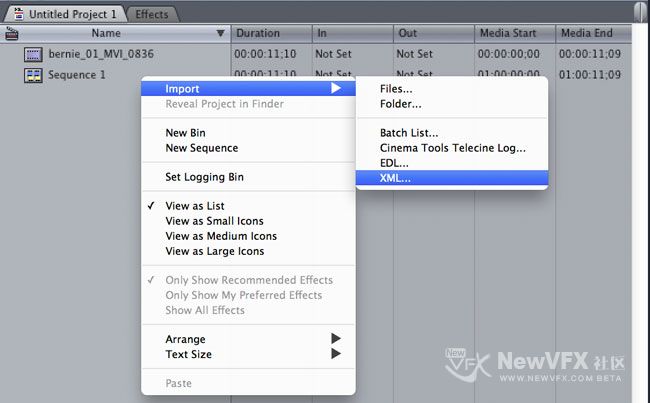
5. 选择“导入”,然后选择“XML”,最后选择刚从Mocha Pro里导出的XML文件。
6. 接受“导入XML …”对话框中的所有默认设置。
这样,Mocha Pro里的数据就导入到Final cut中啦。

要使用该shape在新的背景上合成旋转后的物体,只需将摩卡形状序列放置在背景序列上方的视频轨道中。

其他的控制选项
1. 遮罩或控件的单独图层会影响遮罩的外观,双击摩卡图形序列以显示它包含的两个主要序列 – 原始序列和ContourSequence。

2. 双击ContourSequence将显示ContourSequence组成的单个图层。将图层拖动到查看器中并选择“控件”将可以看到该图层的控件,如下所示。
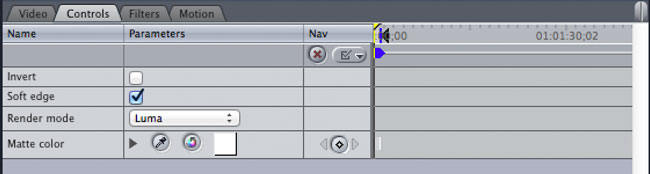
遮罩反转
选中时,反转遮罩。
羽化边缘
如果创建了带有羽化边缘的形状,但现在想删掉这些羽化效果,那么取消选中此参数即可。
渲染模式
‘Luma’将使图层在RGB通道中显示,而’Alpha’将使图层在生成的序列的Alpha通道中显示。
遮罩颜色
定义正在渲染的遮罩的颜色。